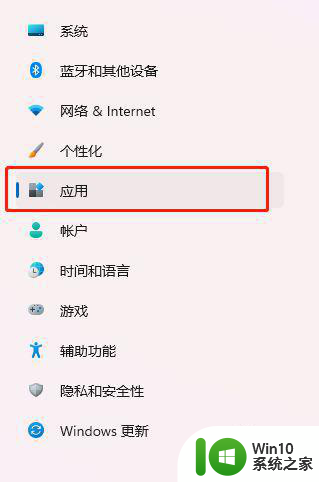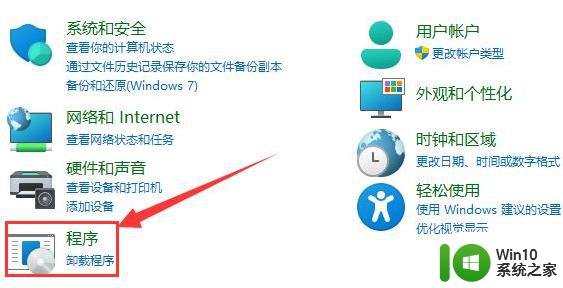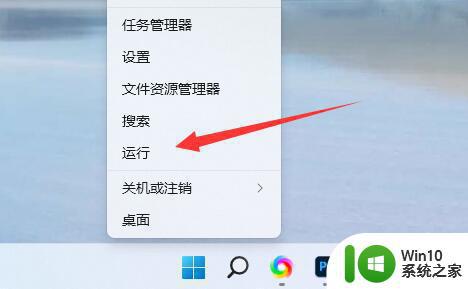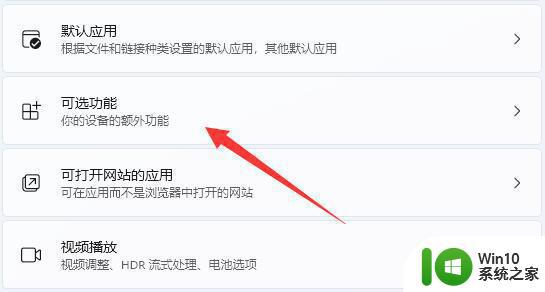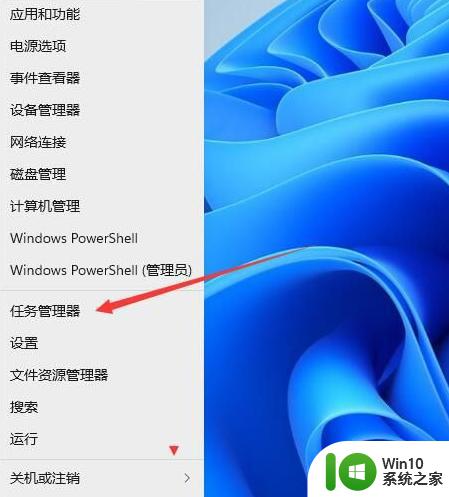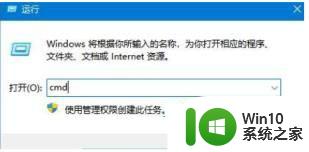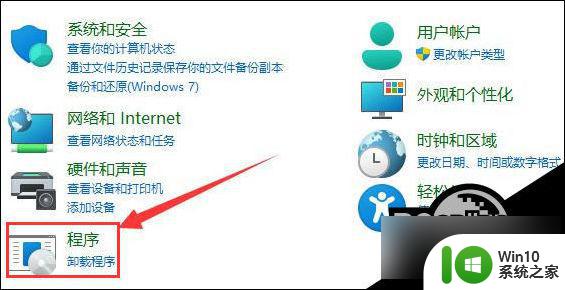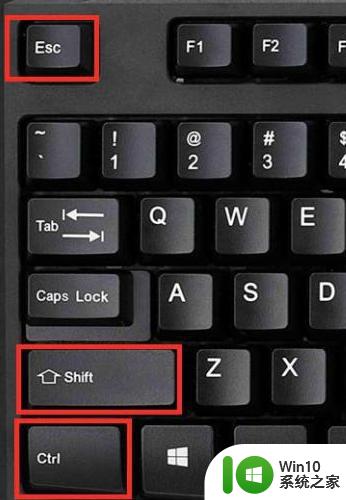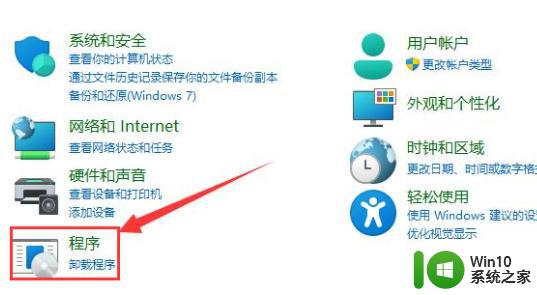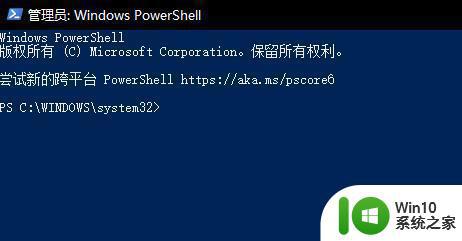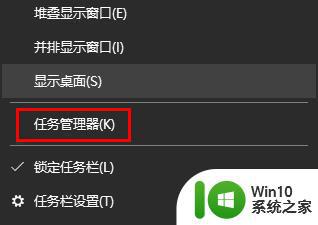win11打开服务的方法 win11如何打开服务界面
更新时间:2023-05-05 15:59:51作者:zheng
我们可以打开win11的服务界面来更改系统的各种服务来让我们的使用体验更好,那么该怎么打开服务呢?今天小编给大家带来win11打开服务的方法,有遇到这个问题的朋友,跟着小编一起来操作吧。
具体方法:
1.在电脑中,找到此电脑打开菜单。选择管理选项。
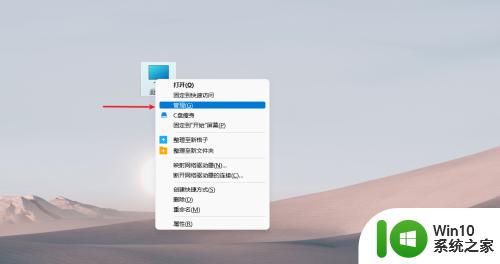
2.在管理页面中,打开服务和应用程序选项。
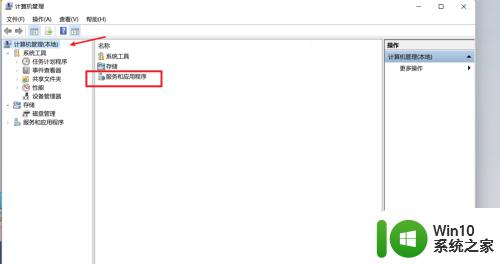
3.在服务和应用程序选项中,就可以找到服务选项。
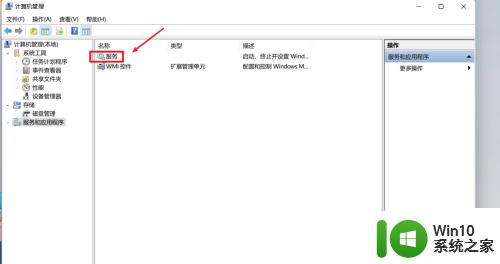
4.打开服务选项后,我们就可以进入系统的服务页面。
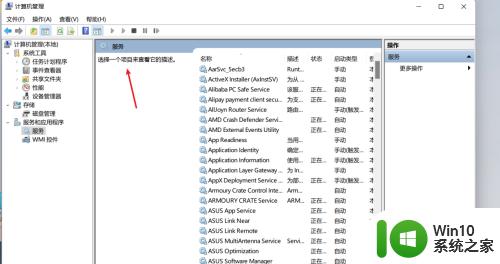
以上就是win11打开服务的方法的全部内容,还有不懂得用户就可以根据小编的方法来操作吧,希望能够帮助到大家。